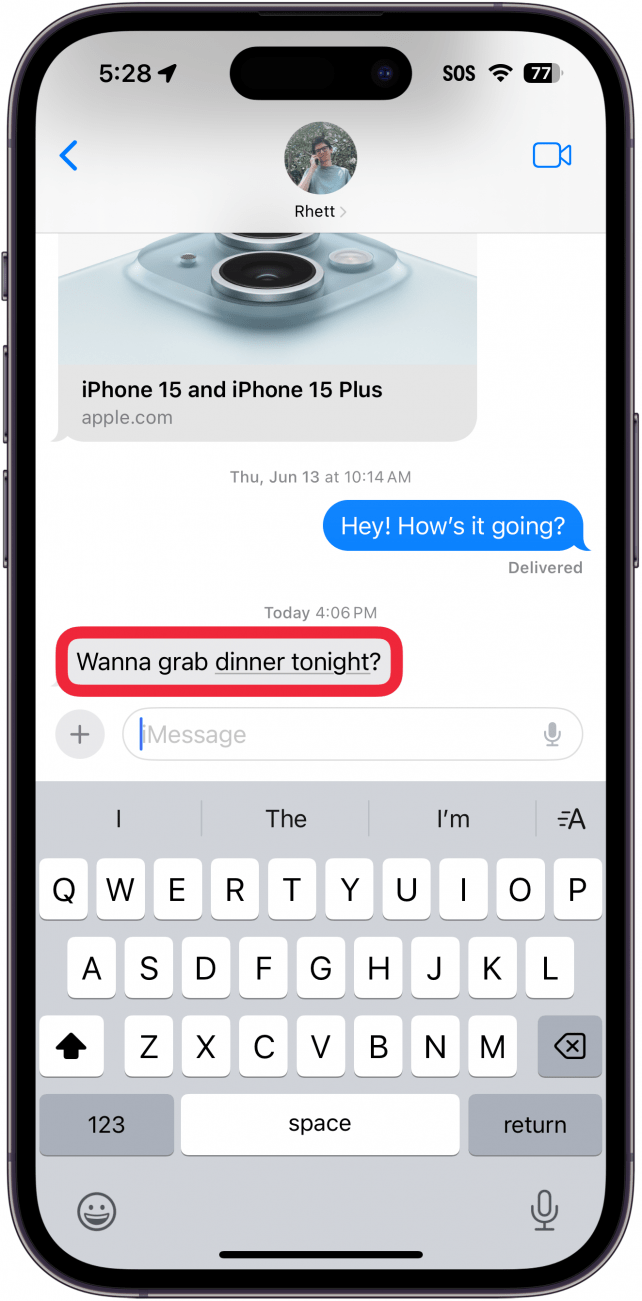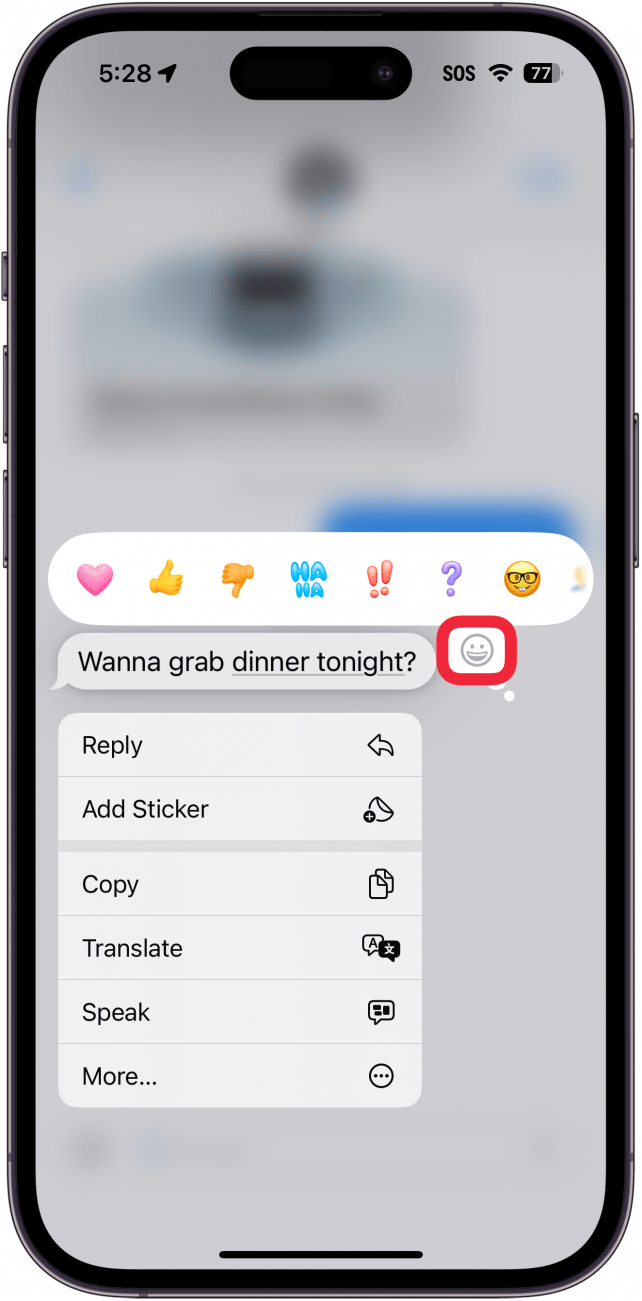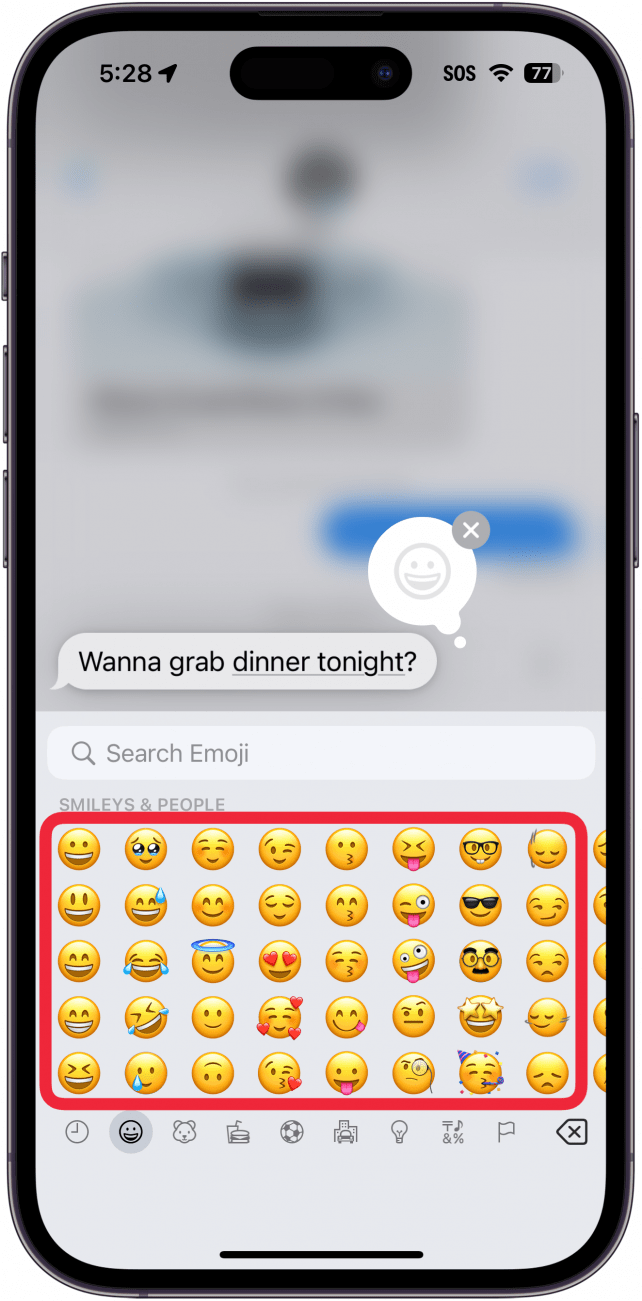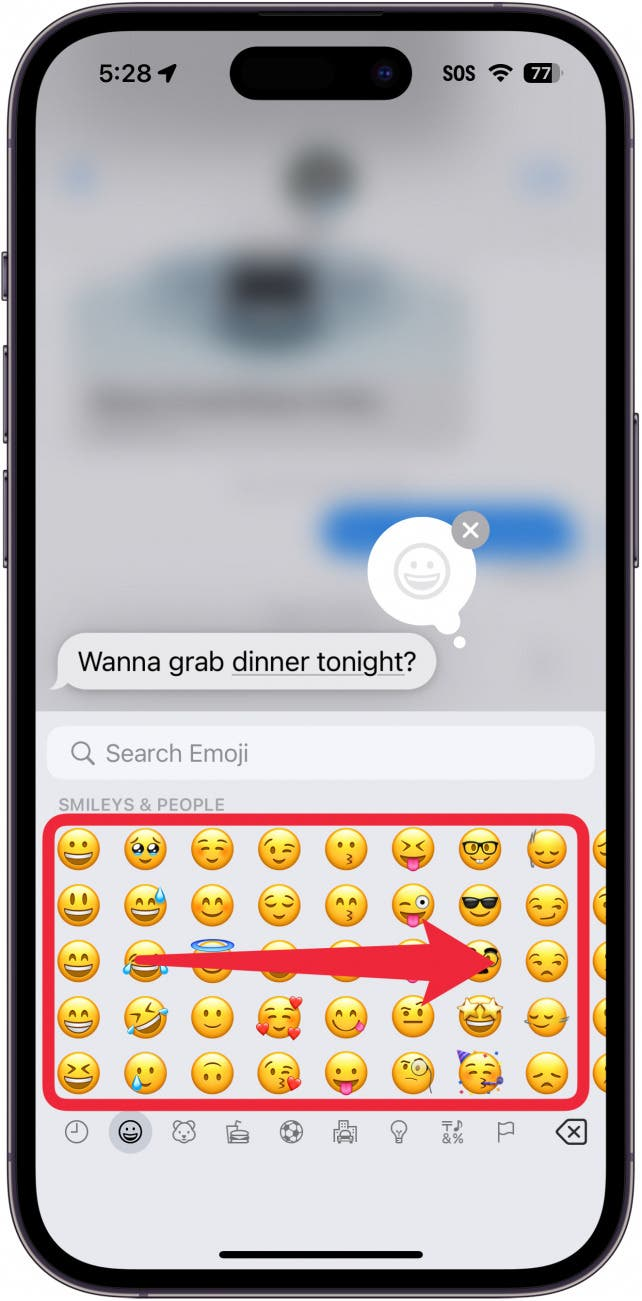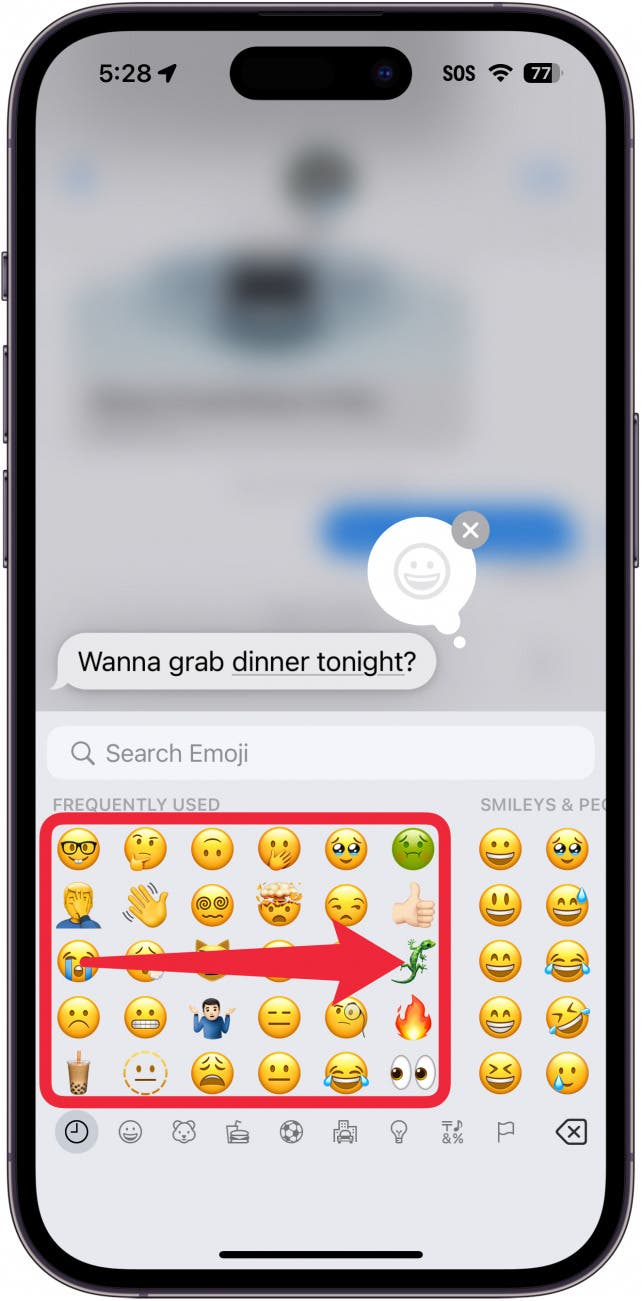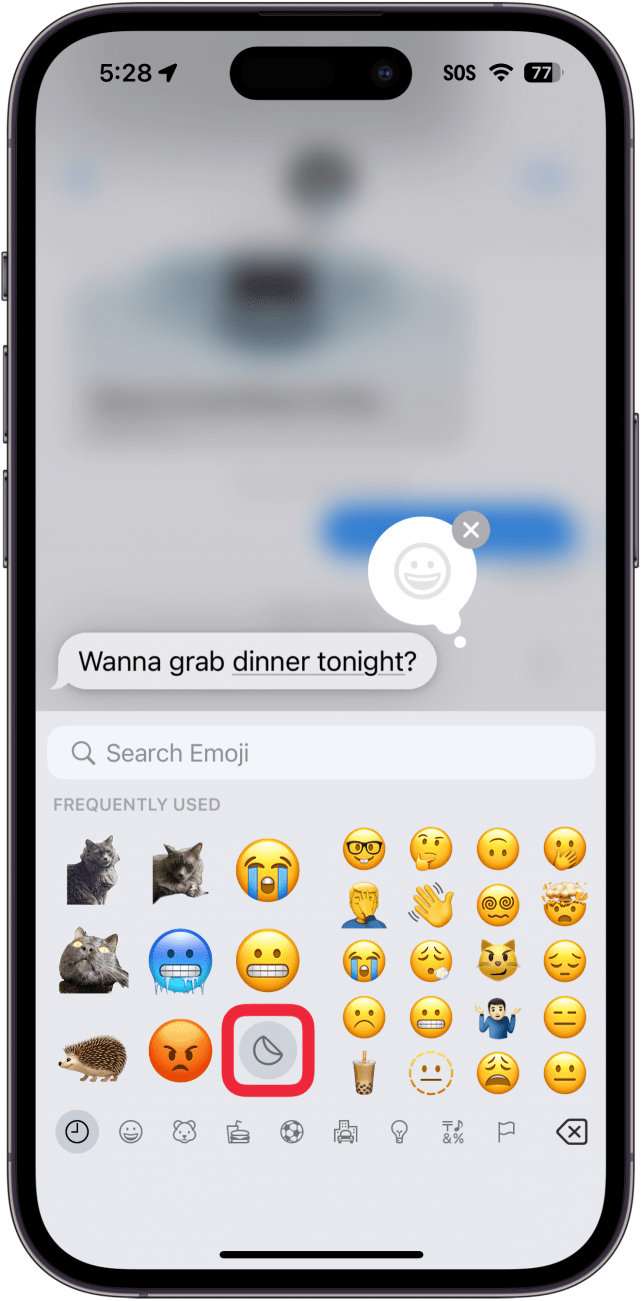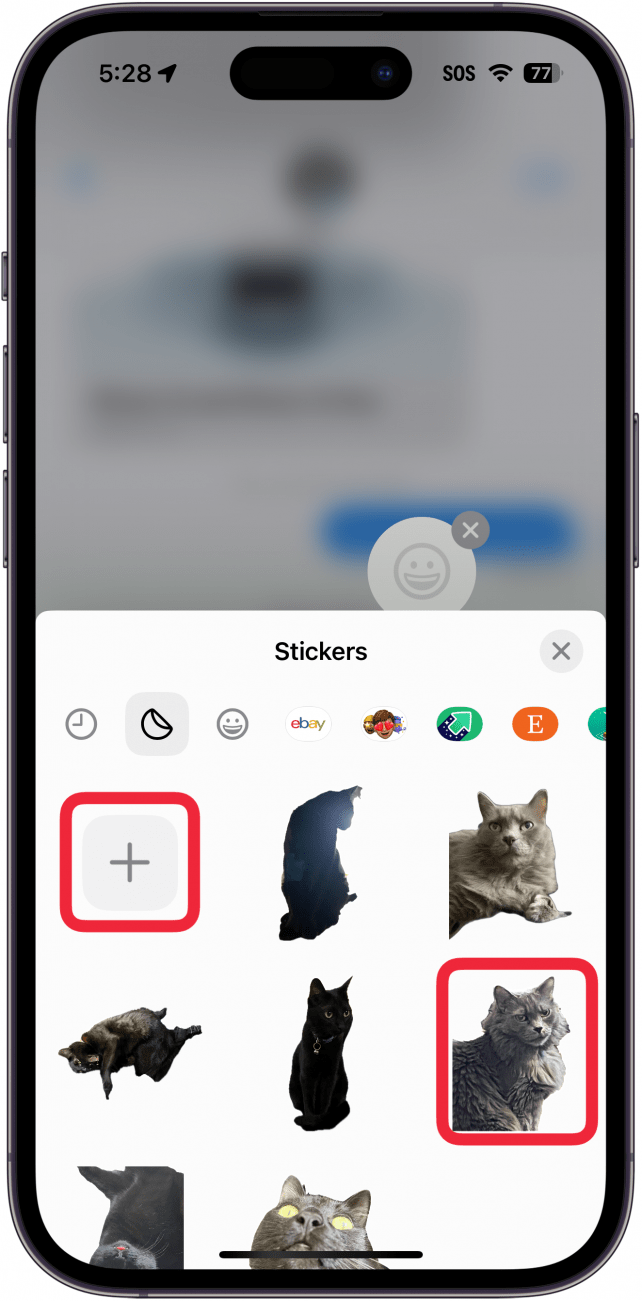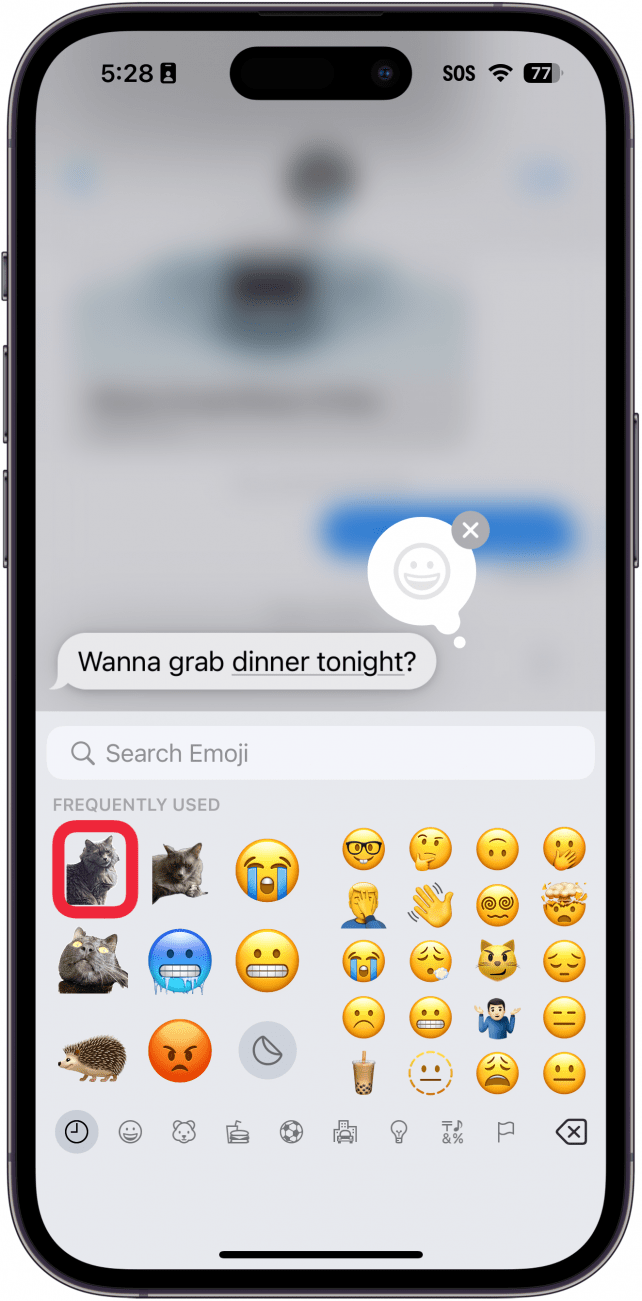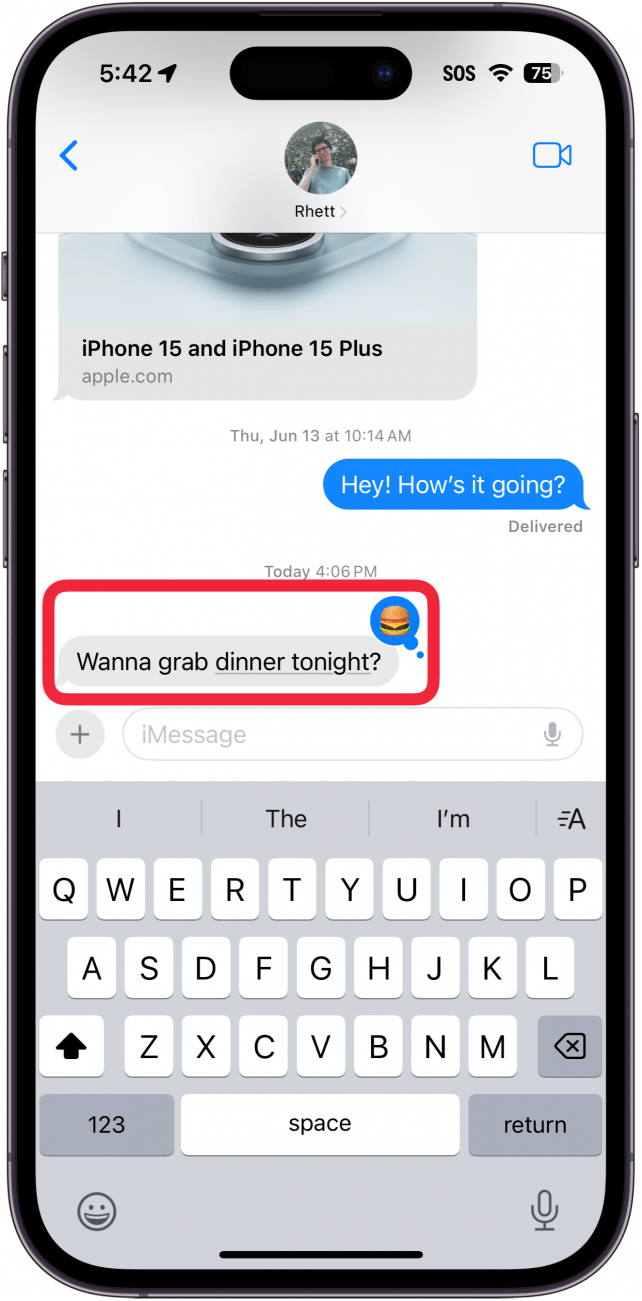Funcția tapback a iPhone-ului tău va primi un upgrade în iOS 18. Funcția practică de reacție îți permite să dai mesajelor un deget în sus, un deget în jos sau o inimă, sau să reacționezi cu râs sau șoc. Cea mai recentă versiune de iOS îți oferă și mai multe reacții tapback!
De ce vă va plăcea acest sfat:
- Utilizați emoji pentru a reacționa mai precis la fiecare mesaj.
- Creați emojis-uri personalizate cu autocolante și folosiți-le ca reacții.
Cum să utilizați Tapback pe iPhone pentru a reacționa cu emoji și autocolante
Cerințe de sistem
Acest sfat funcționează pe iPhone-urile care rulează iOS 18 sau o versiune ulterioară. Află cum să faci actualizarea la cea mai recentă versiune de iOS.
Cea mai recentă actualizare pentru iPhone-ul tău îmbunătățește funcția tapback. Ce este tapback pe iMessage? Această funcție vă permite să „reacționați” la mesaje cu un „Ha Ha”, un deget în sus, un deget în jos, o inimă, un semn de întrebare sau un semn de exclamare. Cu toate acestea, cu cea mai recentă actualizare de software, aveți toate reacțiile anterioare, plus că puteți reacționa cu orice emoji sau sticker. Iată cum să folosești funcția tapback a noului iPhone pentru a reacționa cu un emoji.
 Descoperă funcțiile ascunse ale iPhone-ului tăuObține un sfat zilnic (cu capturi de ecran și instrucțiuni clare), astfel încât să îți poți stăpâni iPhone-ul în doar un minut pe zi.
Descoperă funcțiile ascunse ale iPhone-ului tăuObține un sfat zilnic (cu capturi de ecran și instrucțiuni clare), astfel încât să îți poți stăpâni iPhone-ul în doar un minut pe zi.
- Atingeți și mențineți apăsat un mesaj text.

- Când apare meniul tapback, puteți glisa spre stânga pentru a vedea câteva emoji-uri sugerate.

- Puteți atinge pictograma emoji pentru a alege orice emoji.

- Va apărea meniul emoji, din care puteți selecta orice emoji.

- Puteți glisa spre dreapta la emoji-urile utilizate frecvent.

- Continuați să glisați spre dreapta pentru a ajunge la autocolantele dvs.

- Puteți alege din autocolantele utilizate frecvent sau atingeți pictograma autocolante pentru a alege un alt autocolant.

- Selectați un autocolant sau creați unul nou.

- Când reveniți la ecranul emoji, atingeți autocolantul sau alegeți un alt emoji.

- Indiferent dacă ați reacționat cu un emoji sau un autocolant, îl veți vedea într-un mic balon deasupra mesajului.

Acesta este modul de utilizare a noilor funcții iMessage tapback. Poți reacționa cu orice emoji sau sticker pe care îl ai. În continuare, iată [cum să vezi cine a reacționat în iMessage] (https://www.iphonelife.com/content/view-reactions-imessage).
Mai multe despre utilizarea iMessage
- Cum să știi dacă cineva ți-a citit mesajul pe iPhone
- Nu pierde niciodată un mesaj cu butonul de recuperare
- Funcția tapback a iPhone-ului tău va primi un upgrade în iOS 18. Funcția practică de reacție îți permite să dai mesajelor un deget în sus, un deget în jos sau o inimă, sau să reacționezi cu râs sau șoc. Cea mai recentă versiune de iOS îți oferă și mai multe reacții tapback!